Как настроить ExpressVPN на Linux Mint
Это руководство покажет вам как настроить приложение ExpressVPN на Linux Mint. Для завершения этого урока вам понадобится:
- Linux Mint правильно настроен
- Активная подписка ExpressVPN
Загрузка приложения ExpressVPN
открыто Fire Fox.
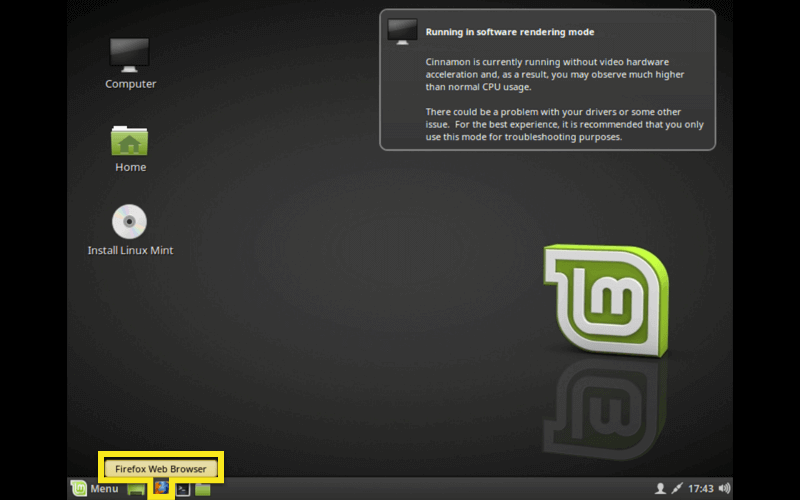
Войдите в свою учетную запись ExpressVPN и нажмите Настроить ExpressVPN. Нажмите на Linux в левой части экрана, затем нажмите скачать пакет Ubuntu (64 бит или 32 бит).
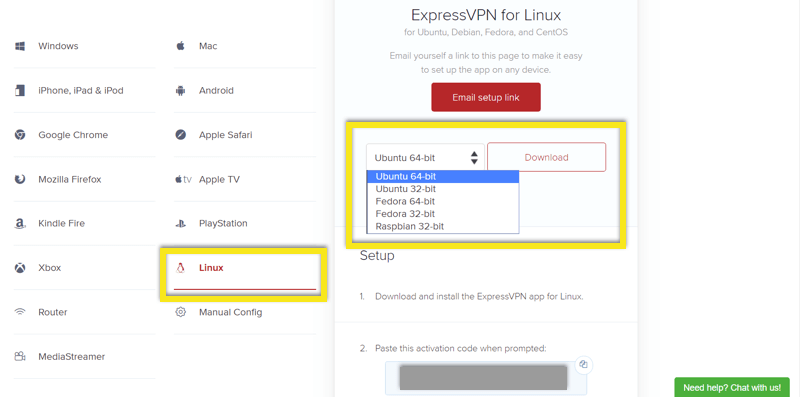
Настройка приложения ExpressVPN
открыто Терминал и перейдите туда, где вы скачали приложение ExpressVPN (например, cd ~ / Downloads /).
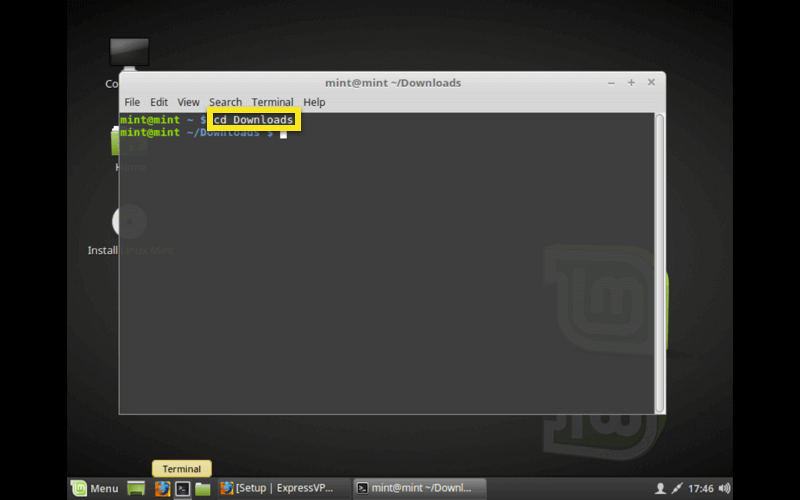
Введите sudo dpkg -i [путь к файлу / имя_файла]
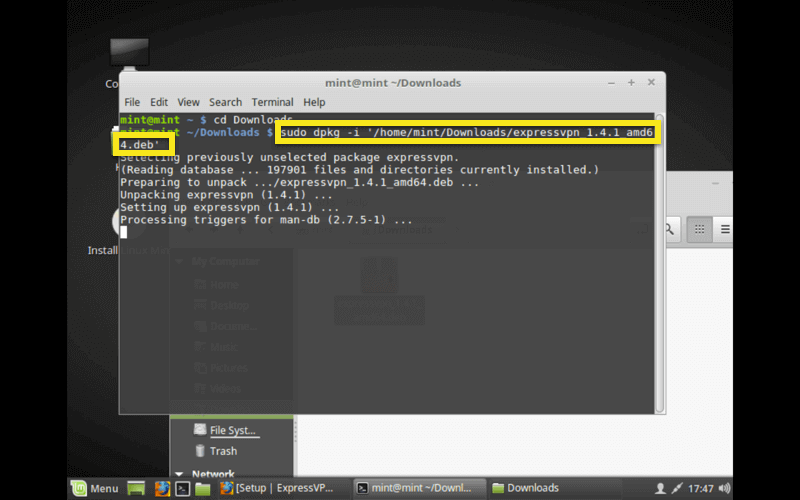
Тип expressvpn активировать
Введите ваш ExpressVPN код активации. Вы не сможете видеть введенные символы, поэтому обязательно наберите правильный код внимательно.
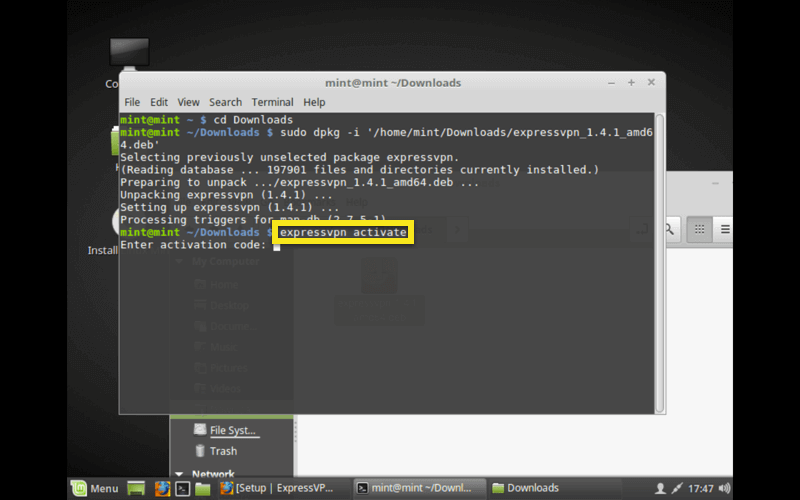
У вас есть возможность отправлять отчеты о сбоях и другие анонимные метрики, чтобы помочь улучшить ExpressVPN. Хит Y утвердить отправку отчетов.
Поздравляем! Вы успешно активировали ExpressVPN.
Подключение к серверу
Чтобы увидеть список рекомендуемых местоположений для подключения, введите expressvpn list
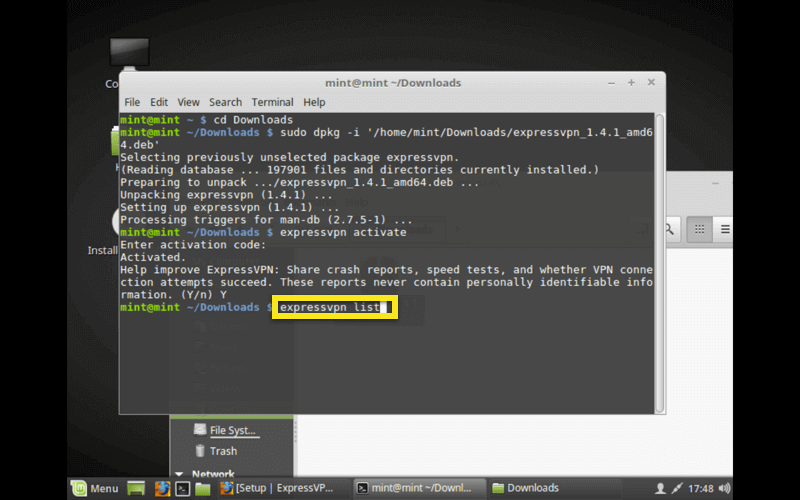
Чтобы подключиться к серверу, введите expressvpn connect [LOCATION]
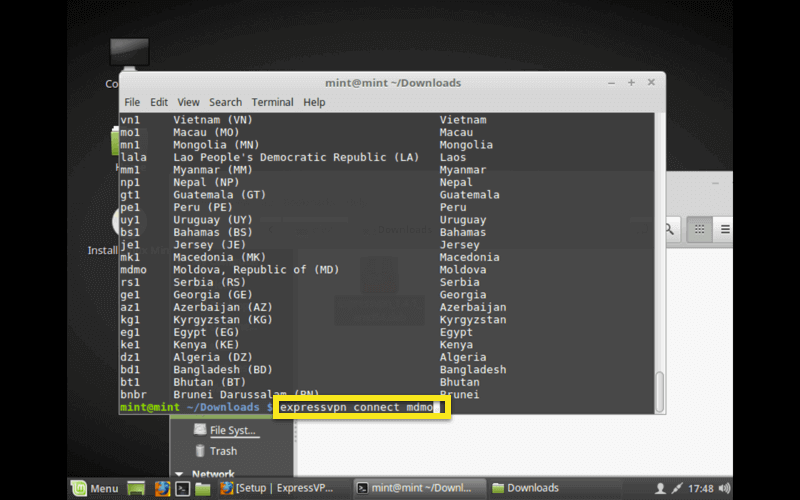
После подключения к ExpressVPN вы можете проверить свой IP-адрес и провести проверку утечки DNS, чтобы убедиться, что вы защищены ExpressVPN..
Чтобы отключить ExpressVPN, введите expressvpn disconnect
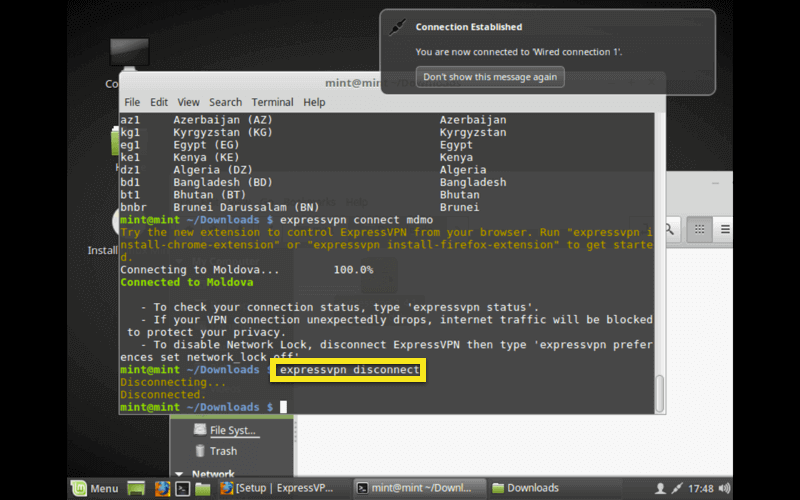

17.04.2023 @ 16:58
This guide will show you how to set up the ExpressVPN application on Linux Mint. To complete this lesson, you will need: Linux Mint properly configured Active ExpressVPN subscription Contents1 Downloading the ExpressVPN Application2 Setting up the ExpressVPN Application3 Connecting to a Server Open Fire Fox and download the ExpressVPN application. Log in to your ExpressVPN account and click Set Up ExpressVPN. Click on Linux on the left side of the screen, then click Download Ubuntu Package (64-bit or 32-bit). Setting up the ExpressVPN application Open Terminal and go to where you downloaded the ExpressVPN application (for example, cd ~/Downloads/). Enter sudo dpkg -i [path to file/filename] Type expressvpn activate Enter your ExpressVPN activation code. You will not be able to see the characters you enter, so be sure to enter the correct code carefully. You have the option to send crash reports and other anonymous metrics to help improve ExpressVPN. Hit Y to approve sending reports. Congratulations! You have successfully activated ExpressVPN. Connecting to a Server To see a list of recommended locations to connect to, enter expressvpn list To connect to a server, enter expressvpn connect [LOCATION] After connecting to ExpressVPN, you can check your IP address and perform a DNS leak test to make sure you are protected by ExpressVPN. To disconnect ExpressVPN, enter expressvpn disconnect.